متصفح Microsoft edge هو متصفح يحتوي على الكثير من الميزات الرائعة. إحداها هي ميزة ملاحظة الويب ، والتي تتيح لأي مستخدم الكتابة في نافذة المتصفح المفتوحة الحالية ، وتمييزها وحفظها. هذه القدرة التي تشبه رسومات الشعار المبتكرة هي شيء مثير للاهتمام وكذلك بالنسبة للمتصفح. إذا كنت تستخدم شاشة تعمل باللمس على الهاتف أو الكمبيوتر الشخصي ، فيمكنك فقط الكتابة بأصابعك ، بينما في الأجهزة الأخرى يمكنك استخدام الماوس لرسم الأشكال وكتابة أي شيء.
كيفية استخدام ميزة تدوين الملاحظات في متصفح الحافة
بادئ ذي بدء ، افتح متصفح الحافة وافتح أي صفحة ويب تريد التعليق عليها. انقر فوق رمز الملاحظة في الجزء العلوي الأيمن كما هو موضح أدناه.

الآن ، سيتغير الشريط العلوي وستظهر مجموعة من عدة قوائم.
أداة 1 (قلم) - ابدأ الكتابة في أي مكان على صفحة الويب. يتم تمكين القلم في ملاحظة الويب افتراضيًا.
انقر على أيقونة القلم (الرمز الموجود في أقصى اليسار) كما هو موضح في الصورة أدناه (محاطة بمربع أحمر).
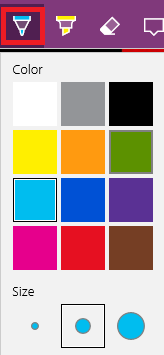
تنبثق مجموعة من خيارات التخصيص. يمكنك اختيار اللون وكذلك يمكنك تحديد سمك الكتابة.
أداة رقم 2 (هايلايتر) - انقر فوق الرمز الثاني الموجود على يمين القلم مباشرة ويمكنك الآن تمييز أي مكان على صفحة الويب.
أداة 3 (ممحاة) - اضغط على ممحاة والآن يمكنك الضغط على الأشكال المرسومة بالقلم وسوف تختفي. لا يحدث هنا ctrl + z. فقط هذه الممحاة سوف تتراجع عن التغييرات.
الأداة 4 (إضافة ملاحظة مكتوبة) - عند النقر فوق هذه ، ستظهر نافذة ملاحظة يمكنك وضعها في أي مكان على الصفحة وتعبئتها بأي ملاحظة وحفظها.
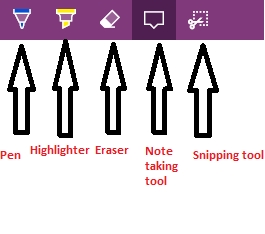
يوجد أدناه لقطة شاشة لصفحة الويب التي قمت بتحريرها باستخدام هذه الأدوات ،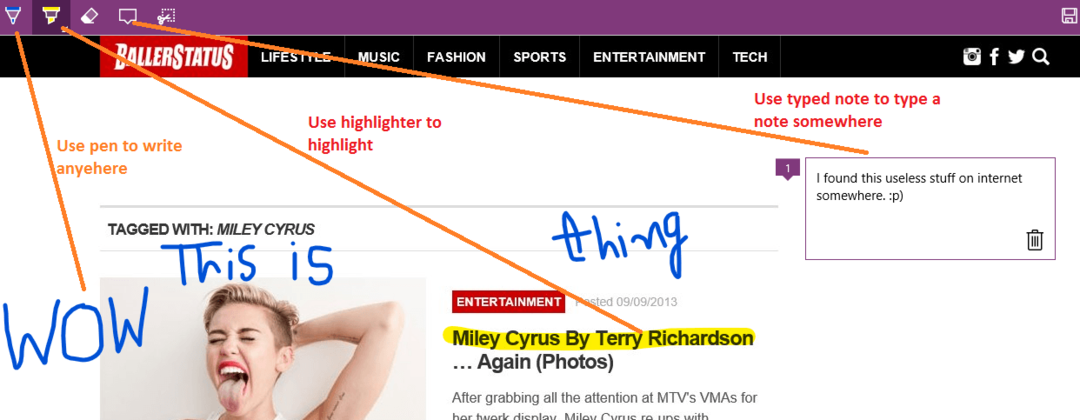
الآن ، بمجرد الانتهاء ، يمكنك حفظ صفحة الويب التي تم تحريرها بالنقر فوق أيقونة الحفظ في أعلى اليمين كما هو موضح أدناه.
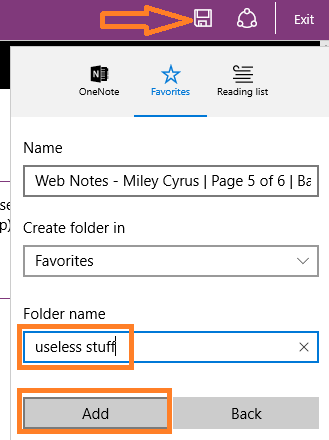
يمكنك أيضًا إنشاء مجلد جديد إذا كنت لا تريد تخزين صفحة الويب المشروحة هذه في المجلد المفضل الافتراضي.
كما يمكنك النقر فوق أيقونة المشاركة وإرسالها إلى onenote أو البريد. إذا قمت بتثبيت تطبيق windows facebook أو تطبيق twitter ، فيمكنك أيضًا مشاركة هذه الصفحة المعدلة على الشبكات الاجتماعية.

أخيرًا ، انقر فوق "خروج" للخروج من وضع التحرير في النهاية.
الآن ، إذا كنت تريد أن ترى صفحتك المحررة مرة أخرى. ما عليك سوى النقر على قائمة الخطوط الأفقية الثلاثة في الجزء العلوي الأيمن المسماة بقائمة القراءة كما هو موضح في الصورة أدناه.
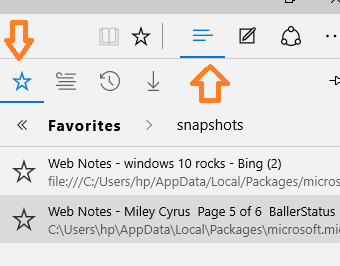
ما عليك سوى النقر على ملاحظة الويب التي تريد الوصول إليها.
ملاحظة - ملاحظة الويب المحفوظة بتنسيق صورة.


